onenote下载
OneNote是一款可记录各种文字及图片等信息。OneNote非常适用于整理某个课程或项目研究时产生大量文字或图片等信息,OneNote可添加各种注释或内嵌各种媒体影音文件或地址链接等。
OneNote安装方法
1、下载OneNote后,双击.exe文件进入软件安装协议界面,您可以阅读协议中的内容,阅读完成后勾选【我接受...】然后点击【继续】。
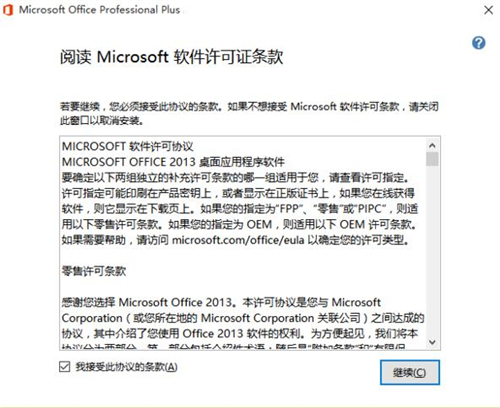
onenote下载图一
2、选择OneNote安装类型,自定义安装;您可以选择您软件安装位置和安装程序,立即安装:默认安装所有的功能。您可以根据您的实际情况自行选择,小编选择的是【自定义】安装。
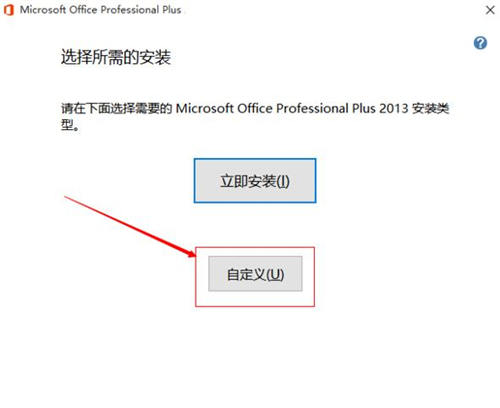
onenote下载图二
3、把不想安装的应用先点击红色箭头所指处再选择不可用便可以禁止安装该应用
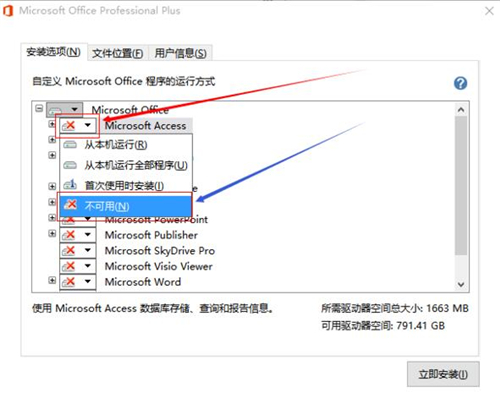
onenote下载图三
4、如果只安装onenote的话把除onenote外的应用全部设为不可用,点击【立即安装】。
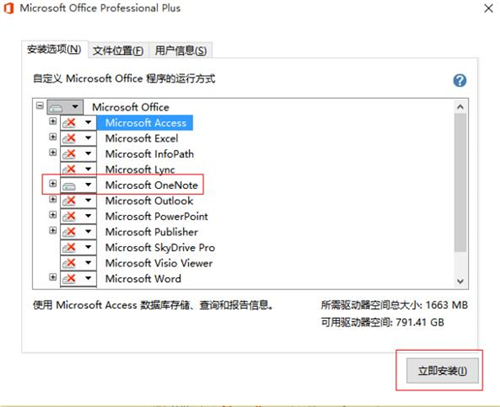
onenote下载图四
5、耐心等待OneNote安装完成就可以了。
onenote密钥
GCXQJ-KFYBG-XR77F-XF3K8-WT7QW
QY89T-88PV8-FD7H7-CJVCQ-GJ492
23TGP-FTKV6-HTHGD-PDWWP-MWCRQ
GDQ98-KW37Y-MVR84-246FH-3T6BG
FGVT2-GBV2M-YG4BD-JM823-XJYRY
TTWC8-Y8KD3-YD77J-RGWTF-DTG2V
GFWF2-R8H99-P4YWF-D2HY9-6PPXJ
OneNote秘钥来源网络,仅供交流。
OneNote使用方法
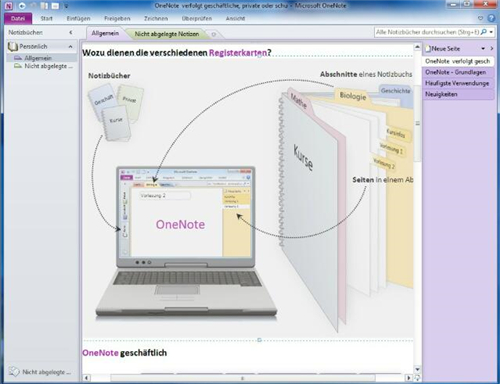
onenote怎么用?
1、双击OneNote快捷方式,打开软件。如果您没有找到OneNote,您可以通过开始菜单找到软件。
2、在OneNote的启动中提示新增功能就是随身携带笔。点击【关闭】。
3、打开OneNote之后登陆自己的账户,也可以添加新的账户。注销账户等
4、按MIN图标+N即可快速打开OneNote软件。
5、打开软件之后,在文件的右上边点击全屏。
6、在文档的左边进去这里添加笔记。
7、左下角有一个+可以添加新的笔记本。
https://www.qqxiazai.com/down/43230.html
8、快速创建笔记之后可以在新笔记本这里修改笔记本的标题。
9、创建一个笔记本之后,然后再从笔记本下列创建明细,再从明细里再创建细节目录。
10、例如图就是我刚学会创建的笔记本目录。






